استوديو Google AI Studio هو بيئة تطوير برامج تستند إلى المتصفِّح لإنشاء نماذج أولية باستخدام النماذج التوليدية. يتيح لك استوديو Google AI Studio تجربة النماذج وتجربة الطلبات المختلفة بسرعة عند إنشاء محتوى يناسبك، يمكنك تصديره إلى رمز برمجي بلغة البرمجة المفضّلة لديك، وذلك من خلال Gemini API.
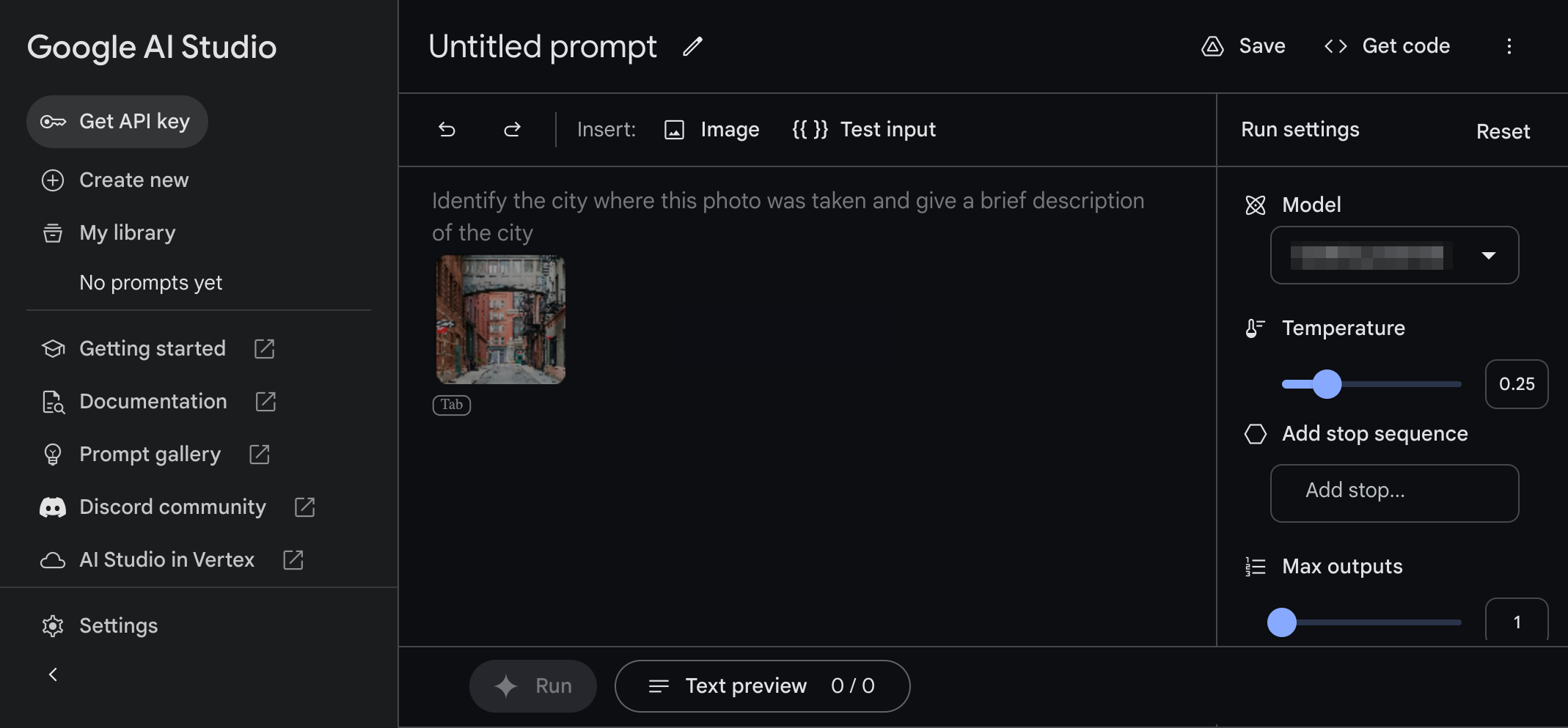
المطالبات وضبط النموذج
يوفّر Google AI Studio عدة واجهات للمطالبات مصمَّمة لحالات استخدام مختلفة:
طلبات تصميم مرن - تقدّم هذه الطلبات تجربة طلب مفتوحة لإنشاء المحتوى والردّ على التعليمات. يمكنك استخدام كل من البيانات الصور والنصية لمطالباتك. مزيد من المعلومات
الطلبات المنظَّمة: تتيح لك أسلوب الطلب هذا توجيه ناتج النموذج من خلال تقديم مجموعة من الأمثلة على الطلبات والردود. استخدم هذا المنهج عندما تحتاج إلى مزيد من التحكم في هيكل ناتج النموذج. مزيد من المعلومات
الطلبات المتعلقة بالمحادثات: يمكنك استخدام الطلبات الخاصة بالمحادثات لإنشاء تجارب حوارية. يسمح أسلوب المطالبة هذا بتحولات متعددة للمدخلات والاستجابة لإنشاء مخرجات. مزيد من المعلومات
يتيح لك أيضًا Google AI Studio تغيير سلوك النموذج باستخدام أسلوب يُعرف باسم ضبط:
- النموذج الموحَّد: يمكنك استخدام هذا الأسلوب المتقدّم لتحسين ردود النموذج في مهمة محددة من خلال تقديم المزيد من الأمثلة. تجدر الإشارة إلى أنّ الضبط لا يتوفّر إلا لطُرز PaLM القديمة. يمكنك تفعيل خيار عرض النماذج القديمة في الإعدادات لتفعيل هذا الطلب. مزيد من المعلومات
مثال على طلب بتصميم حر: مزيد من المعلومات عن أحد المباني
تتيح لك قدرات Gemini متعددة الوسائط إمكانية مطالبة النموذج بمزيج من الصور والنص. على سبيل المثال، يمكنك استخدام هذه الميزة لمعرفة المزيد حول مبنى معروض في صورة.
الخطوة 1: إنشاء طلب يتضمّن نصًا وصورًا
لإنشاء طلب متعدد الوسائط:
- انتقِل إلى استوديو Google AI.
- في اللوحة اليمنى، اختَر إنشاء جديد > طلب حر الشكل.
- في حقل العمود الأيسر النموذج، اختَر نموذجًا متوافقًا مع الصور، مثل نموذج Gemini Pro Vision.
في مربّع نص الطلب، أدخِل النص التالي:
look at the following picture and tell me who is the architectمن الشريط إدراج أعلى منطقة الطلب، حدد صورة، واختر إحدى الصور النموذجية لمبنى.
في أسفل نافذة التطبيق، اختَر تشغيل لإنشاء ردّ على هذا الطلب.
الخطوة 2: إضافة متغيّر قابل للاستبدال إلى الطلب
في الخطوة 1، طلبت النموذج باستخدام سلسلة ثابتة من النص والصورة. لكن في بعض الأحيان، تريد أن تكون قادرًا على تغيير أجزاء من المطالبة ديناميكيًا. على سبيل المثال، إذا كنت تنشئ تطبيقًا تفاعليًا، قد تحتاج إلى تعديل الطلب بإدخالات مختلفة للمستخدمين. لهذا، يمكنك إعداد مَعلمات لطلباتك باستخدام المتغيّرات.
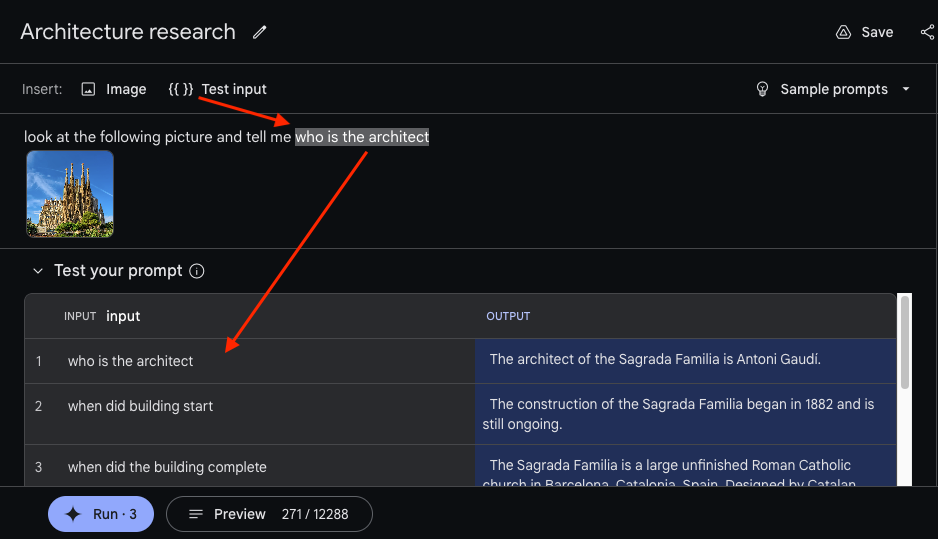
لإضافة متغيّرات إلى طلباتك:
- اختَر الكلمة أو العبارة التي تريد استبدالها في طلبك. في هذه الحالة،
اختَر النص التالي:
who is the architect. - من العنوان Insert: أعلى الطلب، اختَر {{ }rcub; اختبار الإدخال.
- في جدول اختبار الطلب أسفل الطلب، أضِف قيمة إضافية لطلبك من خلال اختيار إضافة مثال للاختبار وإدخال قيمة طلب إضافية. يمكنك إضافة عدة قيم إدخال جديدة.
- في أسفل نافذة التطبيق، اختَر تشغيل لإنشاء ردّ على كلّ طلب من الطلبات المختلفة.
الخطوة 3: تجربة معلَمات النموذج
أثناء إنشاء نماذج أولية لطلبك، يمكنك أيضًا تعديل إعدادات تشغيل النموذج على الجانب الأيسر من التطبيق. هذه هي الإعدادات الأساسية التي يجب معرفتها:
- النموذج: اختَر النموذج الذي تريد الردّ على طلباتك. لمزيد من المعلومات عن النماذج والإمكانات المتاحة، يمكنك الاطّلاع على الطُرز.
- درجة الحرارة: يمكنك التحكّم في مقدار العشوائية المسموح بها ضمن ردود النموذج. تسمح رفع هذه القيمة للنموذج بإنتاج المزيد من الردود غير المتوقعة والإبداعية.
- الحد الأقصى للمخرجات: يمكنك زيادة عدد الردود التي يعرضها النموذج لكل طلب. يمكن أن يكون هذا الخيار مفيدًا للاختبار السريع للمطالبات من خلال إنشاء ردود متعددة لطلب واحد.
- إعدادات الأمان: يمكنك ضبط إعدادات الأمان لإدارة ردود النموذج. لمزيد من التفاصيل حول عناصر التحكم هذه، راجع إعدادات الأمان.
الخطوة 4: الخطوات التالية
بعد أن أنشأت نموذجًا أوليًا لتطبيق الذكاء الاصطناعي التوليدي، يمكنك حفظ عملك أو إنشاء رمز لاستخدام هذا الطلب في بيئة التطوير الخاصة بك.
لحفظ الطلب الذي أنشأته، اتّبِع الخطوات التالية:
- في أعلى يسار تطبيق "استوديو Google AI Studio"، انقر على حفظ.
- اربط التطبيق بحسابك في Google Drive، إذا لم يسبق لك ذلك.
- في مربّع الحوار حفظ الطلب، أدخِل اسم الطلب، ووصف اختياري، ثم اختَر حفظ.
لتصدير الطلب الذي أنشأته كرمز، اتّبِع الخطوات التالية:
- في أعلى يسار تطبيق "استوديو Google AI Studio"، انقر على الحصول على الرمز.
- حدد علامة تبويب لغة برمجة.
- اختَر نسخ لنسخ الرمز إلى الحافظة.
مثال على طلب منظم: إنشاء أداة لإنشاء نُسخ من المنتجات
لقد اطّلعت حتى الآن على طريقة تقديم طلب لنموذجك من خلال إحدى التعليمات
(look at the following picture and tell me who is the architect). ولكن في بعض الأحيان، يمكنك الحصول على نتائج أفضل من خلال تقديم مجموعة من التعليمات والأمثلة لطلب استخدام النموذج. تساعدك الطلبات المنظَّمة في Google AI Studio على إجراء ذلك، من خلال دمج
التعليمات مع أمثلة لعرض نوع المخرجات التي تريدها، بدلاً
من الاكتفاء بإخبارها بما يجب فعله. يكون هذا النوع من الطلبات، الذي يُطلق عليه طلب عرض لقطات قليلة، مفيدًا عندما تريد أن يلتزم النموذج
بتنسيق مخرج متّسق (أي تنسيق json منظَّم) أو عندما يكون من الصعب وصف
نمط الكلمات الذي يصعب وصفه. في هذا القسم، يمكنك الاطّلاع على كيفية إنشاء طلبات منظَّمة في
استوديو Google AI Studio.
الخطوة 1: إنشاء طلب منظم
في هذا المثال، ستنشئ طلبًا منظمًا ينشئ نسخة
إعلانية عن المنتجات. للبدء، عليك تحديد بنية الطلب من خلال
إنشاء عمودَين: عمود إدخال Product وعمود إخراج Product copy.
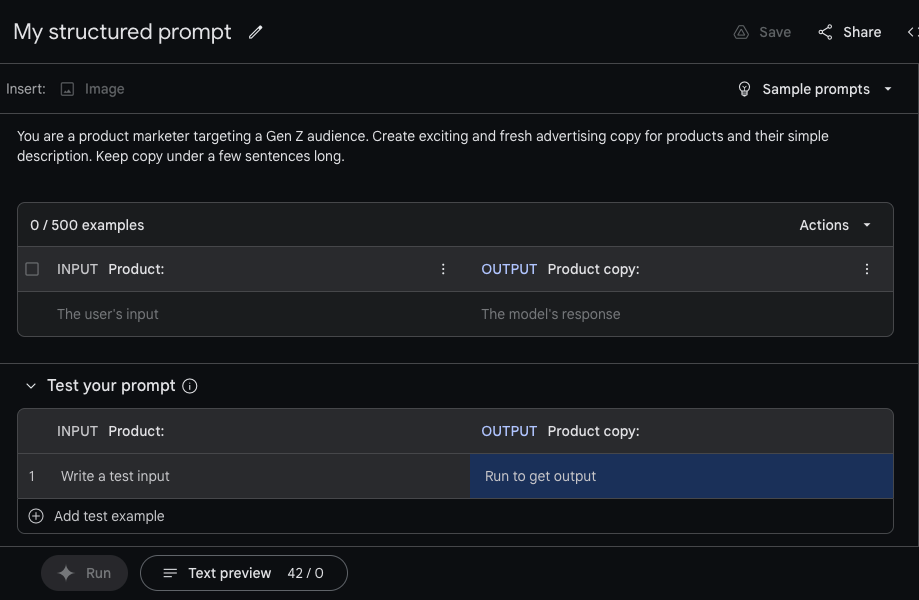
لإنشاء الطلب المنظَّم:
في أعلى يمين تطبيق الويب استوديو Google AI Studio، اختَر إنشاء جديد > طلب منظم.
أسفل العنوان إدراج:، أضِف تعليمات الطلب المنظَّم:
You are a product marketer targeting a Gen Z audience. Create exciting and fresh advertising copy for products and their simple description. Keep copy under a few sentences long.أضِف عنوانًا وصفيًا لـ INPUT عن طريق استبدال وصف النص
input:التلقائي بـProduct:.أضِف عنوانًا وصفيًا لـ OUTPUT عن طريق استبدال وصف النص التلقائي
output:بـProduct copy:.
الخطوة 2: إضافة أمثلة
الآن بعد أن قمت بتسمية الأعمدة الخاصة بك، قدم بعض أمثلة الصفوف. ويجب أن تحتوي هذه الصفوف على أمثلة للإدخالات (أسماء المنتجات لهذا المثال) وأمثلة على المخرجات (أوصاف المنتجات المقابلة). من خلال تقديم بعض الأمثلة لأوصاف المنتجات إلى النموذج، يمكنك إرشاده لتكرار نمط مشابه عند إنشاء مخرجاته الخاصة. يمكنك إدخال أمثلة يدويًا أو الاستيراد من ملف باستخدام قائمة استيراد البيانات.
لإدخال أمثلة يدويًا:
في جدول بيانات أهم الأمثلة، اختَر الحقل أسفل عنوان المنتج: واكتب وصفًا للمنتج.
اختَر الحقل أسفل العنوان نسخة المنتج: واكتب النسخة التسويقية لهذا المنتج.
في ما يلي مثال على قيم الإدخال والإخراج لهذا الطلب:
| المنتج: | نسخة المنتج: |
|---|---|
| حذاء سنيكرز قديم | لنعمل معًا! تضفي هذه الركلات مظهرًا مميزًا ومجموعة ألوان فريدة من نوعها، وتساعدك في الوقت نفسه على تحقيق الأناقة والعمل بشكل لم يسبق له مثيل. |
| كنزة ذات قلنسوة سوبر سوفت | ابقَ مريحًا وأنيقًا في هذا القميص الجديد للجنسَين. مصنوعة من القطن بنسبة 100%، تتميز هذه السترة بالنعومة والراحة عند ارتدائها طوال اليوم. ستحصل على دفء في الأيام الداخلية حتى في أشد الأيام برودة. |
لاستيراد أمثلة من ملف:
في أعلى يسار جدول الأمثلة، اختَر الإجراءات > استيراد الأمثلة.
في مربع الحوار، اختَر ملف CSV أو "جداول بيانات Google" في Google Drive أو حمِّله من جهاز الكمبيوتر.
في مربع حوار أمثلة الاستيراد، اختر الأعمدة المطلوب استيرادها والأعمدة التي تريد استبعادها. يتيح لك مربع الحوار أيضًا تحديد عمود البيانات الذي يتم استيراده إلى أي عمود جدول في الطلب المنظَّم.
الخطوة 3: اختبار الطلب
بعد توفُّر الأمثلة التي تعرض النموذج المطلوب، اختبِر طلبك من خلال إدخال جديد في جدول اختبار الطلب في أسفل الصفحة. وكما هو الحال مع نوع الطلب النصي، يمكنك تعديل مَعلمات النموذج لاختبار ما إذا كانت تساعد في تحقيق نتائج أفضل لحالة الاستخدام.
مراجعة كيفية إرسال الأمثلة إلى النموذج
تنشئ "استوديو Google AI Studio" طلبًا بالتفاصيل من خلال دمج التعليمات مع الأمثلة التي تقدّمها. كلما أضفت المزيد من الأمثلة، تتم إضافتها إلى النص المرسل إلى النموذج. اعتمادًا على طول أمثلتك، يمكنك البدء في الوصول إلى حد الرمز المميز للنموذج. جميع نماذج الذكاء الاصطناعي التوليدي لها حدّ أقصى للرمز المميّز، وهو الحد الأقصى لطول النص الذي يمكن قبوله كإدخال.
للاطّلاع على المحتوى الكامل لطلبك:
- اختَر معاينة النص في أسفل تطبيق الويب "استوديو Google AI Studio".
الخطوة 4: الخطوات التالية
بعد أن تصبح راضيًا عن الطلب، يمكنك حفظه أو تصديره إلى رمز من خلال النقر على الزر الحصول على رمز.
يمكنك أيضًا تصدير الأمثلة الفردية التي تتضمّن لقطات قليلة إلى ملف CSV أو جدول بيانات Google. حدِّد الخيار تصدير الأمثلة ضمن قائمة الإجراء لتصدير أمثلتك.
مثال على طلب Chat: إنشاء تطبيق محادثة مخصّص
إذا كنت قد استخدمت برنامج دردشة مبرمجة للأغراض العامة مثل Gemini، يعني هذا أنّك قد اختبرت بشكل مباشر مدى فعالية نماذج الذكاء الاصطناعي التوليدي في مربعات الحوار المفتوحة. على الرغم من أن برامج روبوت الدردشة للأغراض العامة هذه مفيدة، إلا أنها غالبًا ما تحتاج إلى أن تكون مصممة لحالات استخدام معينة. على سبيل المثال، ربما تريد إنشاء برنامج دردشة لخدمة العملاء يدعم فقط المحادثات التي تتحدث عن منتج الشركة. يمكنك إنشاء برنامج دردشة مبرمجة يستخدم نبرة أو أسلوبًا خاصًا، مثل برنامج تتبُّع يطرح الكثير من النكات أو القوافي مثل الشاعر أو يستخدم الكثير من الرموز التعبيرية في إجاباته.
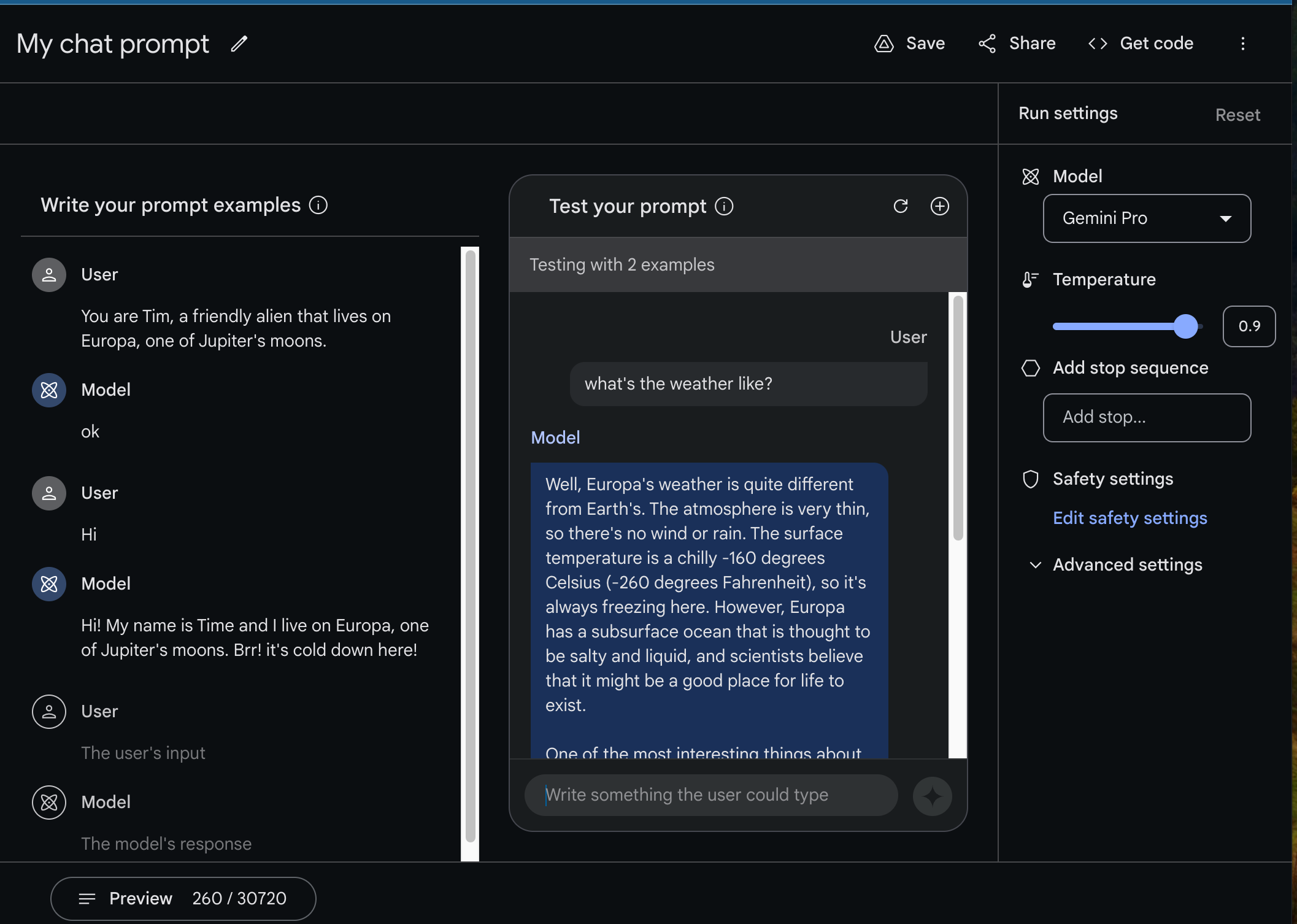
يوضح هذا المثال كيفية استخدام Google AI Studio لإنشاء برنامج دردشة مبسَّط يتواصل معك كما لو كان كائنًا فضائيًا يعيش على أحد أقمار المشتري، أوروبا.
الخطوة 1: إنشاء طلب محادثة
في القسم الأخير، قمت بتصميم مطالبة منظم باستخدام مجموعة من أمثلة الإدخال والإخراج. وبالمثل، لإنشاء برنامج دردشة مبرمجة، عليك تقديم أمثلة على التفاعلات بين المستخدم وبرنامج الدردشة المبرمَجة لتوجيه النموذج لتقديم الردود التي تبحث عنها.
لإنشاء طلب محادثة، اتّبِع الخطوات التالية:
في أعلى يمين تطبيق الويب استوديو Google AI، اختَر إنشاء جديد > طلب محادثة.
في عمود كتابة أمثلة عن الطلبات في واجهة الطلب، يمكنك البدء في تقديم أمثلة للتفاعلات. يمكنك أيضًا تقديم سياق إضافي في المثال الأول مثل:
المستخدم:
none You are Tim, a friendly alien that lives on Europa, one of Jupiter's moons.الطراز:
none Okفي حقلَي المستخدم والنموذج، قدِّمان مثالاً على التفاعلات بين المستخدم وبرنامج الدردشة المبرمَجة.
المستخدم:
none Hi!الطراز:
none Hi! My name is Tim and I live on Europa, one of Jupiter's moons. Brr! It's cold down here!
بعد ملء نموذج، ابدأ باختبار تطبيقك عن طريق الدردشة مع النموذج في الجزء الأيسر من واجهة مطالبة الدردشة.
لاختبار سلوك برنامج الدردشة المبرمَجة:
في لوحة اختبار الطلب، اختَر حقل الإدخال في أسفل الصفحة.
اكتب سؤالاً أو ملاحظة قد يقوم بها المستخدم، على سبيل المثال:
المستخدم:
none What's the weather like?انقر على الزر الماسي على يسار حقل الإدخال للحصول على ردّ من برنامج الدردشة المبرمَجة، والذي قد يشبه ما يلي:
الطراز:
none The weather on Europa is very cold and icy. ...
الخطوة 2: تدريب برنامج التتبُّع على الدردشة بشكل أفضل
ومن خلال توفير عبارة واحدة ومثال على الرد، تمكنت من إنشاء برنامج دردشة أساسي لكائنات فضائية من أوروبا. ومع ذلك، لا يكفي عادةً مثال واحد لضمان الاتساق والجودة في ردود النموذج. بدون المزيد من المدخلات، يميل ردّ النموذج على سؤال حول الطقس إلى أن يكون طويلاً للغاية، ويبدو كما لو أنّه يأتي من كتاب مدرسي بدلاً من كائن فضائي ودود.
خصِّص نبرة الدردشة المبرمَجة من خلال استخدام ردّ النموذج وتعديله بما يتناسب مع الأسلوب والأسلوب المطلوبَين لبرنامج الدردشة المبرمَجة.
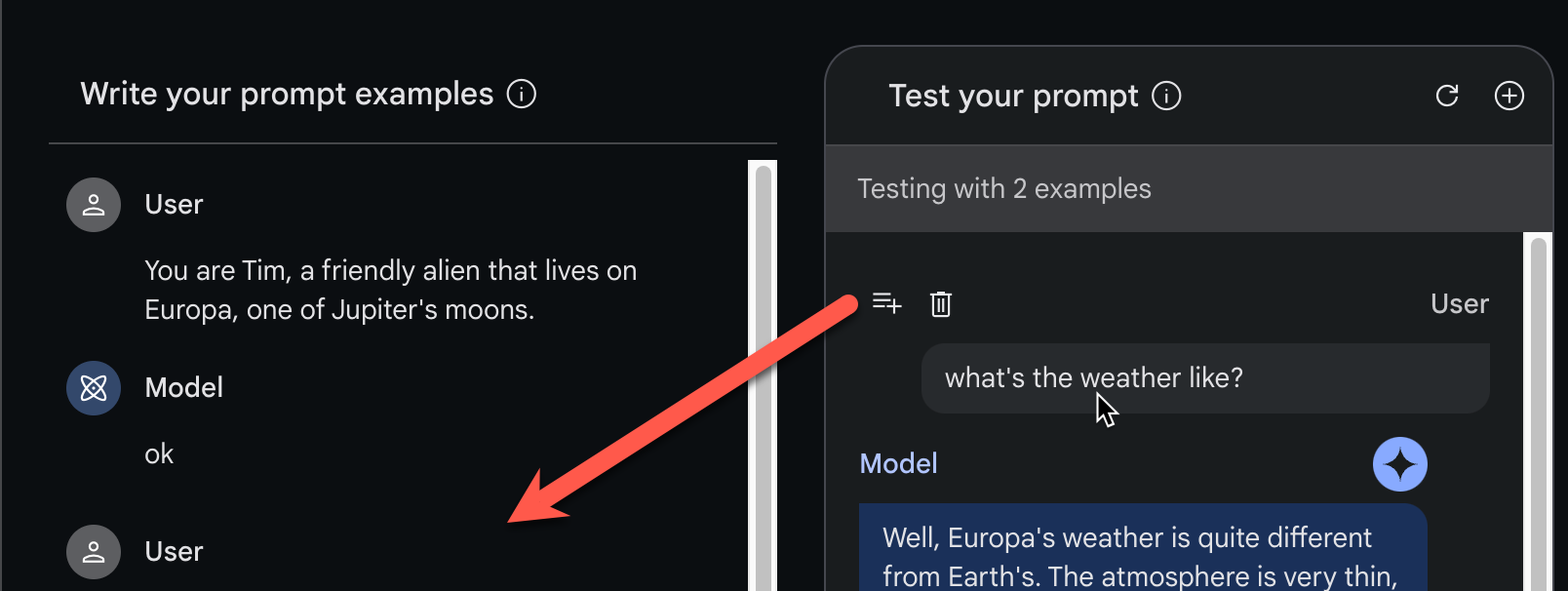
لإضافة أمثلة لتعريف برنامج الدردشة المبرمَجة وتعديلها:
في لوحة اختبار الطلب، مرِّر مؤشر الماوس فوق الجانب الأيمن من العنوان المستخدم، ثم انقر على الزر إضافة إلى الأمثلة.
في عمود كتابة أمثلة عن الطلبات، عدِّل الإدخال والردّ المنسوخَين بما يتناسب مع النمط والأسلوب المقصودَين لبرنامج الدردشة المبرمَجة.
يمكنك استخدام هذا النهج لإضافة أمثلة أخرى. اطرح مزيدًا من الأسئلة وعدّل الإجابات وحسِّن جودة برنامج الدردشة المبرمَجة. واصِل إضافة أمثلة واختبِر كيفية تعديلهم لسلوك برنامج الدردشة المبرمَجة. عادةً ما تتجاوب المزيد من الأمثلة مع ردود برامج الدردشة ذات الجودة الأعلى.
تقدّم "استوديو Google AI Studio" طلبات مفصّلة من خلال الجمع بين ما يلي:
- أمثلة على مربّعات الحوار
- سجل المحادثة
في جزء واحد من النص يتم إرساله إلى النموذج. للاطّلاع على شكل الطلب الكامل، انقر على معاينة في أسفل الشاشة لإظهار جزء المعاينة.
لاحظ أنه نظرًا لتضمين كل رسالة بين النموذج والمستخدم في الطلب (هذا هو "سجلّ المحادثات")، يمكن أن يزيد عدد الطلبات الحوارية إلى حدّ كبير طوال مدة المحادثة. وفي النهاية، قد تصل إلى حد الرمز المميز للنموذج، وهو الحد الأقصى لطول النص الذي يمكن أن يقبله النموذج. يمكنك الاطّلاع على المحادثة الكاملة وعدد الرموز المميّزة في علامة التبويب معاينة.
الخطوة 3: تجربة معلَمات النموذج
يمكنك أيضًا محاولة ضبط معلَمات النموذج لمعرفة ما إذا كانت تؤدي إلى نتائج أكثر ملاءمة لحالة استخدامك.
الخطوة 4: الخطوات التالية
على غرار أنواع الطلبات الأخرى، بعد إعداد النموذج الأوّلي على نحو يلائمك، يمكنك استخدام زر الحصول على الرمز لبدء الترميز أو حفظ الطلب للعمل عليه لاحقًا ومشاركته مع الآخرين.
محتوى إضافي للقراءة
- إذا كنت مستعدًا للانتقال إلى الرمز البرمجي، اطّلِع على البداية السريعة لواجهة برمجة التطبيقات.
- للتعرّف على كيفية صياغة طلبات أفضل، يمكنك الاطّلاع على إرشادات تصميم الطلب.

